목차
북극곰은 귀엽고 사랑스러워 보일 수 있지만 이 거대한 곰은 함부로 다루어서는 안 됩니다. 수천 년 동안 흰 해양 포유류는 북극 지역에서 가장 사나운 포식자로 군림했습니다. 그러나 그들의 힘에도 불구하고 북극곰은 이제 취약한 종으로 간주됩니다. 슬프게도 기후 변화가 북극곰의 가장 큰 위협입니다. 하지만 Vectornator에서 북극곰을 그려서 북극곰에 대한 사랑을 표현해 보는 것은 어떨까요?
이 장엄한 동물을 렌더링하는 것이 조금 벅차게 보일 수 있지만 일러스트레이터의 안내를 받아보세요. Soodabeh Damavandi, 몇 가지 간단한 단계만으로 아름다운 북극곰을 그릴 수 있습니다.
시작할 준비가 되셨나요? 위의 비디오를 보거나 아래의 자습서 단계를 따를 수 있습니다.
필요한 것:• iPad
• Apple Pencil
• Vectornator 최신 버전 학습 내용:
• 캔버스 준비 방법
• 가져오는 방법 스케치
• 레이어 추가 및 관리 방법
• 색상 팔레트 선택 방법
• 펜 도구로 도형 그리는 방법
• 방법 노드 도구를 사용하여 경로를 조정하는 방법
• 브러시 도구와 펜 도구를 사용하여 세부 사항을 그리는 방법
• 그림자를 추가하는 방법
• 모양 도구를 사용하는 방법 1단계
새 캔버스에 스케치 추가
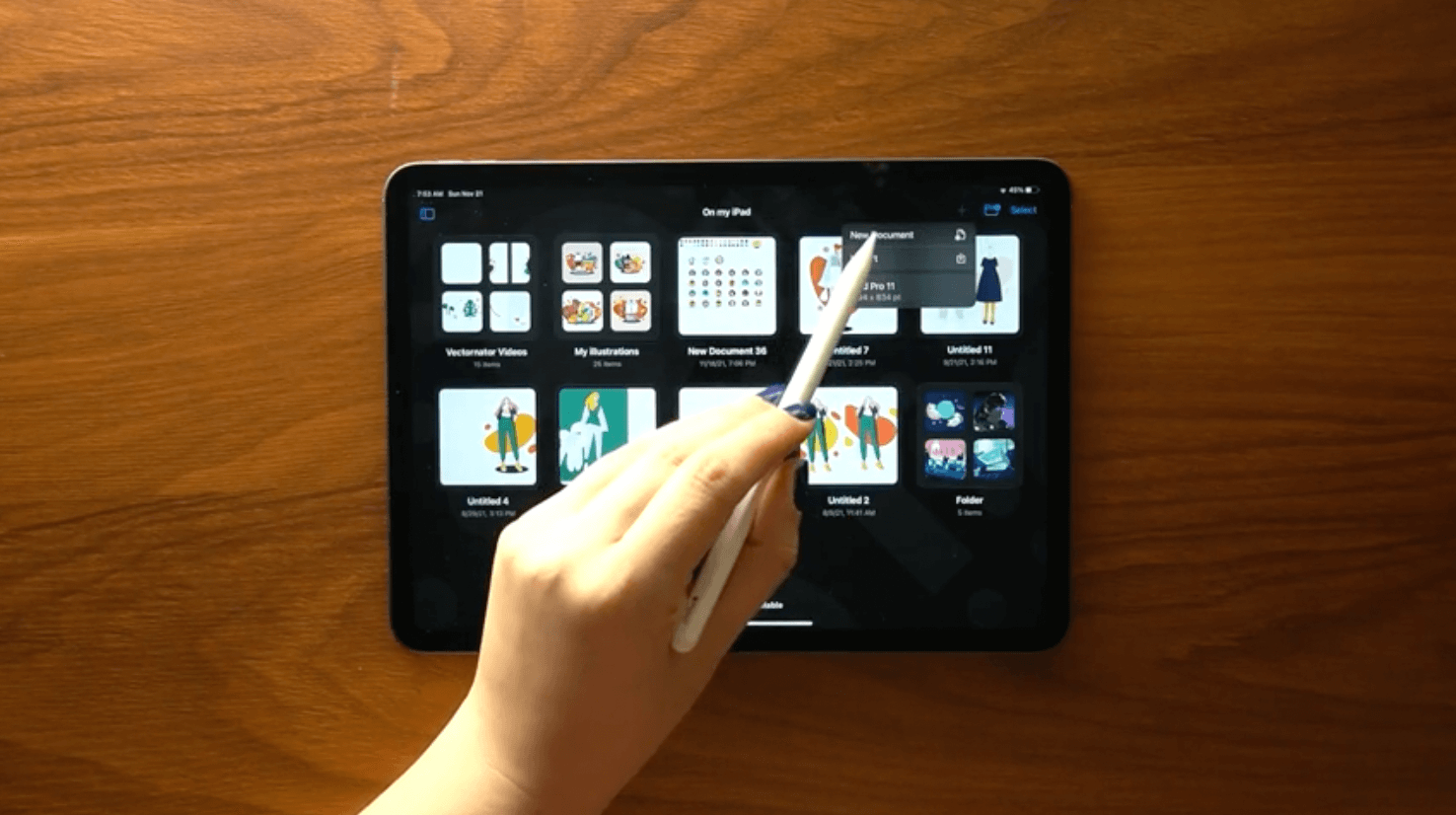
Vectornator 앱을 열면 갤러리가 표시됩니다.
새 프로젝트를 시작하려면 더하기 기호를 탭하거나 클릭하여 새 프로젝트를 만듭니다.canvas.
이 자습서에서 Soodabeh는 iPad와 같은 크기의 캔버스로 작업하고 있습니다. 그러나 다른 크기로 작업하려면 전적으로 귀하에게 달려 있습니다. 선택할 수 있는 템플릿이 많이 있습니다.
다음으로 북극곰 스케치를 Vectornator로 가져올 차례입니다.
다른 그리기 앱에서 스케치를 만든 경우 다음에서 쉽게 가져올 수 있습니다. 장치를 Vectornator에 넣습니다. 갤러리를 통해 또는 분할 화면 모드에서 카메라 롤에서 Vectornator로 드래그 앤 드롭하여 그렇게 할 수 있습니다.
또한보십시오: 더 빠른 디자인 워크플로를 위한 6가지 Vectornator 팁또는 실제 종이에 북극곰 스케치를 그린 경우 다음을 사용할 수 있습니다. Vectornator의 카메라 가져오기 옵션으로 사진을 찍고 자동으로 캔버스로 가져옵니다.
2단계스케치 조정 및 새 레이어 만들기

캔버스에 잘 맞도록 스케치를 정렬합니다.
다음으로 스케치 레이어의 불투명도를 변경하여 거의 보이지 않도록 합니다. 벡터를 그릴 때 가이드로만 사용하고 싶기 때문입니다.
새 레이어를 추가하려면 레이어 탭에서 더하기 버튼을 탭하고 새로 만든 레이어를 스케치 레이어 아래에 배치하세요. .
다음 단계에서는 투명 레이어 아래에 그리기 시작합니다.
3단계색상 팔레트 설정

색상은 작품에 생명을 불어넣을 수 있으므로 일러스트레이션을 시작하기 전에 팔레트를 고려하는 것이 중요합니다.
당신이 튜토리얼의 색상을 고수할 필요는 없습니다. 창의력을 발휘하고 자신만의 색조와 톤을 선택할 수 있습니다. Vectornator를 사용하면 색상 피커로 색조를 선택하고 정의할 수 있습니다. 그런 다음 팔레트가 마음에 들면 저장하여 나중에 다시 사용할 수 있습니다.
이 가이드에서 고유한 색상 팔레트를 만드는 방법을 알아보세요.
이 비디오에서 Soodabeh가 사용하는 색상은 다음과 같습니다.
배경 :
- #434658 가장 큰 산 모양
- 다크 네이비 힐용#242542
- 그린 힐용#107C7C
- 피치 오벌용#FFC3B3
- 오렌지/레드 오벌용#FD653C
- 노란색 타원형의 경우 #FCCC00
- 파란색 타원형의 경우 #3DBDD9
북극곰:
- 북극곰의 경우 #FFFFFF 모피
- #DFE7E8 그림자용
- #CAD6D8 바디 디테일
- #242542 얼굴 디테일
전경 디테일:
- #96EDFF 큰 타원과 식물 디테일
- #3DBDD9 작은 타원
펜 도구로 배경 그리기

펜 도구를 선택하고 스케치에서 배경 모양의 곡선을 따라가세요.
완료되면 각 모양을 선택하여 색상과 위치를 변경할 수 있습니다.
5단계모양 도구로 구성에 더 추가

구성에 세부 사항을 추가하려면 모양 도구를 선택합니다.
만들기 얼음하나는 크고 다른 하나는 대조되는 파란색 음영으로 두 개의 타원형 모양을 그려 북극곰 아래 바닥에 배치합니다.
Soodabeh는 또한 배경에 화려한 타원형을 추가했는데 이것이 그녀의 시각적 트레이드마크 중 하나가 되었다고 말합니다. 이제 자신만의 예술적인 스타일을 뽐낼 기회입니다!
모양 도구를 사용하여 장면에 재미있는 디테일을 추가하세요. 타원을 그리고 싶지 않다면 다각형이나 별을 그려보세요. 브러시 도구를 사용하여 나만의 모티프를 손으로 그릴 수도 있습니다.
6단계펜 도구로 북극곰 그리기

동일하게 사용할 수 있습니다. 5단계에서 펜 도구를 사용하여 북극곰의 윤곽을 따라가는 기법입니다.
이 시점에서 수다베는 펜 도구를 사용하여 배경의 일부로 북극곰 뒤에 바위 같은 모양을 추가로 그립니다.
다음으로 노드 도구로 경로를 조정하여 모양을 다듬습니다.
북극곰의 특징을 정의하려면 다리 사이에 어두운 색상의 삼각형 모양 두 개를 추가하기만 하면 됩니다. 그런 다음 동일한 기술을 사용하여 목 아래에 그림자를 추가합니다.
7단계펜과 브러시 도구로 곰의 몸에 디테일 추가

브러시 도구를 선택하고 Apple Pencil을 사용하여 간단한 물결선을 그립니다. .
이것은 북극곰의 머리를 몸에서 정의하는 데 도움이 되며 또한 캐릭터에 털 같은 질감을 추가합니다.
다음으로 스케치를 추적하여 북극곰의 귀를 그립니다.
8단계상세정보 추가펜 도구로 얼굴 만들기

펜 도구를 탭하고 설정을 변경하여 색상 채우기는 있지만 획은 없습니다.
북극곰의 물방울 모양 만들기 그런 다음 같은 기법을 사용하여 곰의 입과 코를 그립니다.
Vectornator를 사용할 때 몇 가지 제스처와 단축키를 알아두면 도움이 됩니다. 그리고 Soodabeh는 Pen Tool Gestures의 열렬한 팬입니다! 이 자습서에서는 생성한 마지막 노드를 탭하여 연결되지 않은 노드 유형으로 변경할 것을 제안합니다. 이렇게 하면 핸들을 독립적으로 이동하고 더 깊은 곡선을 만들 수 있습니다.
여기에서 Vectornator의 제스처 및 바로 가기에 익숙해지십시오.
9단계모양 도구를 사용하여 전경에 요소 추가

다음으로 모양 도구를 선택하고 북극곰의 발 옆에 바위 같은 타원형을 그립니다. 이러한 단순한 요소는 장면에 깊이 있는 착시 효과를 주지만 이제 발이 바위 뒤에 숨겨져 있으므로 발에 세부 정보를 추가하지 않아도 됩니다.
10단계그림자 추가

곰 경로를 복제하여 북극곰에 그림자를 추가합니다.
또한보십시오: 맥시멀리스트 디자인: 당신이 놓치고 있는 '더 많은 것'다음으로 약간 왼쪽으로 이동한 다음 교차를 적용합니다. 이 기능은 겹치지 않는 부분을 모두 제거하고 모양이 교차하는 부분만 표시합니다.
남은 그림자 모양을 더 어두운 회색으로 칠합니다.
11단계배경을 마무리합니다. 세부 정보

펜 도구를 사용하여background.
이 튜토리얼에서 Soodabeh는 멀리 산이나 언덕처럼 보이는 곡선 모양을 그립니다. 그러나 원하는 배경은 무엇이든 그릴 수 있습니다!
12단계브러시 도구로 식물 요소 그리기

벡터네이터 브러시 도구를 사용하면 마치 종이에 펜을 대고 있었습니다.
이 단계에서는 잎사귀, 가지 및 기타 식물 요소를 자유롭게 그려보십시오.
브러쉬 도구에 대한 자세한 내용은 여기를 참조하십시오.
13단계모양 도구를 사용하여 원 그리기

이 마지막 단계에서는 모양 도구를 선택할 차례입니다.
낮은 각도에서 원 그룹을 그립니다. 북극곰 일러스트레이션에 미묘한 질감과 패턴을 추가하는 불투명도. 창의적인 직관을 사용하여 이러한 모양이 있어야 할 위치를 결정하십시오. 그것은 전적으로 당신에게 달려 있습니다!

그게 다입니다! 이 튜토리얼을 즐겁게 따라 하셨기를 바라며 이제 자랑스러운 북극곰 그림을 갖게 되셨기를 바랍니다.
벡터 북극곰 그림을 소셜 미디어에 공유하는 것을 잊지 마십시오. Vectornator로 무엇을 만들고 있는지 보는 것이 좋습니다!
(Artist Credit: Soodabeh Samavandi)




